
In einem Satz
Windows 7 ist der Nachfolger von Windows Vista und hat die Sicherheitsfunktionen von Vista aber wurde verbessert in Sachen Performance und Kompatibilität.
Ausführliche Beschreibung
Windows 7 ist der direkte Nachfolger von Windows Vista und baut auf dem Architekur- und Sicherheitsmodell von Windows Vista auf. Dieses wurde grundlegend gegenüber Windows XP geändert. Dies hatte zunächst viele Inkompatibilitäten mit Anwendungen zur Folge, da Hersteller ihre Anwendungen oft nicht entsprechend programmiert hatten. Über das Service Pack 1 von Windows Vista wurden Patches, Updates und Aktualisierungen dieser Hersteller eingesammelt und konsolidiert an Kunden gegeben.
Warum Windows 7 eigentlich gar nicht Windows 7 ist, beschreibt dieses Video:
Daraus lässt sich folgern, dass Anwendungen, die mit Windows Vista SP1 laufen, allerhöchstwahrscheinlich auch mit Windows 7 laufen, – und umgekehrt, dass Anwendungen, die nachwievor nicht mit Windows Vista SP1 laufen, auch nicht mit Windows 7 laufen werden. Microsoft bietet aber Lösungen für solch inkompatible Anwendungen, siehe „XP Modus“ oder „App-V„.
Dies ist ein guter Überblick, welche Funktionen in welcher Edition enthalten sind:

Wichtigste Funktionen / Features
Eine detaillierte Übersicht über alle neuen Funktionen von Windows 7 finden Sie natürlich auch auf den Microsoft Seiten: hier.
Dieses DemoVideo zeigt die wichtigsten Neuerungen von Windows 7 (9 min, eher consumerlastig, basiert noch auf der Beta, ist aber sehr umfassend).
XP-Modus
Der XP-Modus ermöglicht die Ausführung älterer Programme, die unter Windows 7 nicht lauffähig sind. Er soll kleineren Unternehmen den Umstieg auf das neueste Microsoft-Betriebssystem erleichtern. Größere Unternehmen sollten in Richtung Applikationsvirtualisierung (App-V) oder Desktop-Virtualisierung mit Microsoft Enterprise Desktop 2 (MED-V) denken, beide enthalten im Microsoft Desktop Opimization Pack MDOP), um eine zentral managebare Kompatibilitätslösung zu verwenden.
Das virtuelle Windows XP setzt sich aus Microsofts Virtualisierungslösung Windows Virtual PC und einer vorinstallierten Virtuellen Maschine mit Windows XP SP3 zusammen. Der Windows XP-Modus erfordert zusätzlich 1 GB RAM, 15 GB zusätzlichen verfügbaren Festplattenspeicher sowie einen Prozessor, der die Hardwarevirtualisierung mit aktivierter Intel V- oder AMD-V-Technologie unterstützt. Falls ein PC die Hardwareseitige Virtualisierung nicht unterstützt, lässt sich auch Virtual PC 2007 SP1 für die Virtualisierung verwenden. Inzwischen wird auch Hardware unterstützt, die nicht virtualisierungsfähig ist.
Windows Virtual PC und XP-Mode sind verfügbar für Windows 7 Professional, Enterprise und Ultimate. Download hier.
Installationsanweisung hier.
Search Federation – Federated Search
Windows 7 verfügt über eine verbesserte Desktop Suchmaschine. Falls Dokumente lokal nicht gefunden werden, kann die Suche an den Firmenweiten Suchserver (z.B. SharePoint) übergeben werden.
Hierfür ist die Windows 7 Enterprise Edition erforderlich!
Hier liegt Cross Selling- und Dienstleistungspotenzial für Partner!
Dieser Learning Snack steht hier zum Download zur Verfügung, hier auch ohne skilllocation branding.
Location Aware Printing
Windows 7 erkennt den am jeweiligen Ort als Standard-Drucker definierten Drucker und verwendet automatisch diesen.
BitLocker und BitLocker To Go
Die Festplattenverschlüsselung BitLocker gibt es seit Windows Vista und erlaubt nun auch externe USB-Platten oder Memory Sticks zu verschlüsseln sowie weitere Partitionen (Windows Vista konnte nur C:/).
Empfehlenswert ist eine Backup-Lösung und eine „Schlüsselsicherung“, damit man selbst an die Daten ggf. wieder herankommt.
Anwender und Administratoren haben beim Verwenden von BitLocker die Wahl zwischen AES-128 und AES-256. AES-128 gilt bereits als ausreichend sicher.
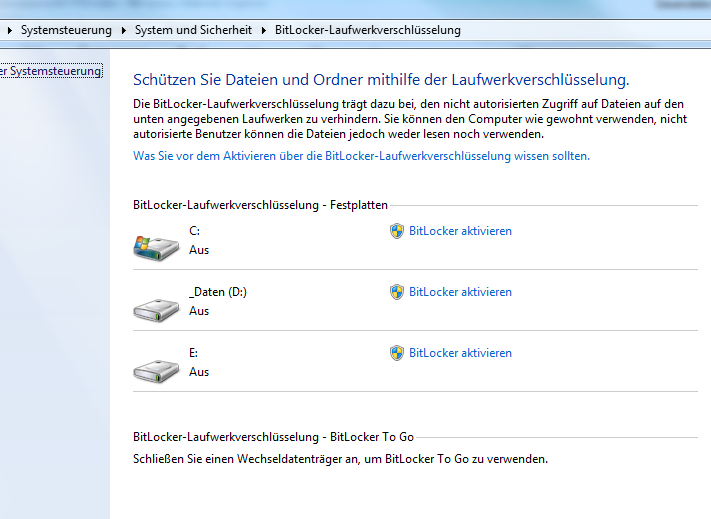
AppLocker
Um dem Anwender vorzugeben, welche Applikationen er ausführen darf und welche nicht, eignet sich dieses Werkzeug. Der Anwender kann gesperrte Anwendungen auch nicht einfach umbenennen, da hier Hash-Algorithmen verwendet werden. (AppLocker ersetzt die früheren Software Restriction Policies).
DirectAccess
Normalerweise verbinden sich mobile Mitarbeiter via VPN auf das Firmennetzwerk. VPN ist aber in manchen öffentlichen Internet-Zugängen wie Cafes oder Flughäfen oder fremden Unternehmen nicht erlaubt und oft muss der VPN-Client manuell gestartet werden für den Verbindungsaufbau. Mit DirectAccess baut Windows 7 im Hintergrund – also transparent für den Anwender – die Verbindung ohne VPN ins Firmennetzwerk auf. Außerdem kann der Admin auf den Rechner zugreifen von firmenintern über das Internet. Auch NAP (Network Access Protection, Quarantäne-Schutz) funktioniert über diese Verbindung. Nötig ist dazu der Windows Server 2008 R2 firmenintern sowie IPSec und auch IPv6. Um IPv6 firmenintern in ein IPv4 im Internet zu übersetzen, benötigt der Kunde zusätzlich das Microsoft Forefront Unified Access Gateway (UAG), das auch NAP nach außen „trägt“. Im Windows Server 2012 wird sich das ändern, zumal Forefront UAG abgekündigt ist.
BranchCache
Übersetzt „Zweigstellen-Zwischenspeicher“ und das beschreibt die Funktion eigentlich ganz gut: Fodert ein Rechner in der Niederlassung aus der Zentrale eine Datei an, wird diese nicht erneut übertragen, wenn ein zweiter Rechner die Datei anfordert, sondern der Zweigstellen-Zwischenspeicher-Server (dies muss ein Windows Server 2008 R2 sein!) bedient die Anforderung. Damit kann Netzwerktraffic auf meist teureren WAN-Leitungen eingespart werden.
Die Funktion entspricht sehr stark dem Citrix-Produkt WAN-Scaler bzw. Repeater.
Wartungscenter – Action Center
Windows 7 meldet Probleme und bietet einen Problembehandlungsassistenten an, der untersucht, was die Ursache für ein Problem sein könnte und entsprechende Hilfe bzw. Lösungen bietet.
Performance
Windows 7 ist extrem viel schneller geworden. Hier finden Sie einige Studien zum Beweis. Auch die Akkulaufzeiten können mit Windows 7 verlängert werden.
Power Management
Über die Energiespar-Funktionen von Windows 7 lässt sich Strom sparen auf dem Client. Prinzipiell kann das auch Windows XP schon. Neu ist aber a) dass der Monitor sich auch im Netzbetrieb dunkler schalten lässt und b) über Gruppenrichtlinien gesteuert werden kann, dass, wenn der Rechner sich im Firmengebäude befindet, die Einstellung nicht geändert werden darf. Der User wird damit gezwungen, Strom zu sparen.
Cross-Sell-Potenzial: Über den System Center Configuration Manager 2007 R3 und die Funktion PowerManagement lässt sich auswerten, wieviel Strom gespart werden kann. Microsoft selbst setzt so eine Richtlinie um und spart hier nochmal 60 € pro PC pro Jahr.
Service Pack1 für Windows 7 (und Windows Server 2008 R2, RTM 10.2.11) kommen zwei neue Features hinzu, die aber eher severseitig Eindruck machen:
- RemoteFX: Video, 3D, DirectX, Aero etc. Endlich volle grafische Unterstützung bei Remote Desktop-Verbindungen. Die Ausführung erfolgt auf dem Server. Hier wird das Thema VDI erneut angetrieben.
- Dynamic Memory (Dynamische Speicherzuweisung): Hier können nun min und max RAM-Werte für Virtuelle Maschinen angegeben werden. Dies garantiert auch, dass nicht mehr RAM verwendet wird, als vorhanden ist, so dass nicht auf die Platte ausgelagert werden muss, was wiederum Performance Einbußen mit sich bringt.
- XP Mode wird lauffähig auf nicht virtualisierungsfähiger Hardware (dies ist bereits seit einem Patch vorab möglich)
Wir haben ein DemoVideo zu Windows 7 / Windows Server 2008 R2 Service Pack 1 für Sie erstellt:
Treibende Themen
- Support-Ende von XP
Der Microsoft-Support für Windows XP läuft am 8. April 2014 aus (SP3). - Deployment-Kosten
Viele Kunden, die per ISO-Images ihre Betriebssysteme deployen, haben einen hohen Verwaltungsaufwand beim Image-Management. So müssen ISO-Images neu erstellt und deployed werden, wenn sich Inhalte ändern (z.B. Service Packs). Außerdem werden pro Hardware-Typ separate Images benötigt. Seit Windows Vista gibt es WIM (Windows Imaging), ein neues Dateiformat, das hardwareunabhängig und nicht-destruktiv Imagebasiertes Deployment erlaubt.
Mit Bordmitteln (Windows Server 2008 mit Windows Deployment Services (WDS) lassen sich bereits enorme Kosten einsparen (Light Touch Deployment) mit dem System Center Configuration Manager als Deployment Server sogar noch mehr (Zero Touch Deployment). - Stromkosten sparen
Nicht nur im Server-Umfeld, auch bei PCs und Notebooks hilft Windows 7 Stromkosten sparen durch erweitere Energieoptionen (z.B. Bildschirmhelligkeit abdunkeln) und Gruppenrichtlinien via Active Directory.
Ein Beispiel zur Kostenberechnung: Anwender, die ihre PCs über nacht laufen lassen, kosten Unternehmen 150 € Stromkosten pro PC pro Jahr.
Alleine die reinen Stromkosten gegenüber Windows Vista können um 50 € pro PC pro Jahr gesenkt werden. - Neu: Skylake Prozessoren und Windows 7
Microsoft wird neue Prozessoren nur noch mit Windows 10 unterstützen. dh. Kunden, die neue Rechner kaufen, können Windows 7 damit nicht mehr nutzen. Das Support-Ende für Windows 7 auf INTEL Skylake-Rechnern wurde nun aber nochmal verschoben auf 14.1.2020 (Für Windows 8.1 bis 10.01.2023). Also dem Ende des Extended Support von Windows 7 bzw. 8.1.
Cross- und Upselling
- Deployment: Windows Server 2008 und höher sowie System Center Configuratiion Manager
- Mobilität: DirectAccess in Windows Server 2008 R2 und IPv6-Ipv4-NAT durch Forefront Unified Access Gateway
- Security: Jeder Windows Client benötigt einen Virenscanner/Malwareshutz. Viele Scanner, die unter XP laufen, laufen nicht unter Windows 7. Warum nicht mal über einen Virenscanner von Microsoft nachdenken, der sich hervorragend in die gesamte Infrastruktur integriert?: Forefront Endpoint Protection 2010. Dieser wird vom SCCM deployed und gemanaged.
- Federation Search: SharePoint 2010
- Erweiterte USB-Richtlinien: WIndows Server 2008 und höher
- Power Management: SCCM 2007 R3
Die häufigsten Fragen
Der Microsoft-Support für Windows XP läuft am 8. April 2014 aus (SP3). Ab diesem Datum werden keine Security-Updates und keine Hotfixes mehr veröffentlicht. Das Support-Ende schließt sowohl die Main Support-Phase als auch die Extended Support-Phase ein.
Upgrades von folgenden Betriebssystemen auf Windows 7 RTM (final) werden NICHT unterstützt:
- Windows 95
- Windows 98
- Windows Millennium Edition
- Windows XP
- Windows Vista RTM
- Windows Vista Starter
- Windows 7 M3
- Windows 7 Beta
- Windows 7 RC
- Windows 7 IDS
- Windows NT Server 4.0
- Windows 2000 Server
- Windows Server 2003
- Windows Server 2008
- Windows Server 2008 R2
Folgende Upgrade-Szenarien werden ebenfalls nicht unterstützt:
* Upgrade von 32-Bit- auf 64-Bit
* Upgrade unterschiedlicher Sprachversionen (z.B. en-us zu de-de)
* Upgrade unterschiedlicher SKUs (z.B. von Windows 7 N zu Windows 7 K)
* Upgrade von einer Vorabversion zur finalen Versionen
Es ist nicht möglich, ein deutsches Windows Vista mittels einem in den USA erworbenen Windows 7 upzugraden.
- Wie übernehme ich meine persönlichen Konfigurationseinstellungen, Anwendungen und Daten auf einen neu installierten Rechner?
Mit Windows-EasyTransfer (WET) können Sie unkompliziert und sicher Benutzerkonten und deren Daten von einem Windows Betriebssystem auf ein anderes übertragen. Damit lassen sich Benutzerkonten, Eigene Dokumente, E-Mail-Nachrichten und -Einstellungen, Kontakte, Fotos, Musik und Videos sowie Windows- und Interneteinstellungen auf einem anderen Rechner, einer externen Festplatte oder einem USB-Stick sichern.
Lesen Sie dazu mehr auf den Windows Hilfe & Anleitungen Seiten oder sehen Sie sich dieses Video zu Windows-Easy Transfer an. Wie Sie Ihre Dateien sichern und wiederherstellen können erfahren Sie dazu in diesem Artikel.
Upgrades auf Windows 7
| From Windows Vista (SP1, SP2) | Upgrade to Windows 7 |
| Business | Professional, Enterprise, Ultimate |
| Enterprise | Enterprise |
| Home Basic | Home Basic, Home Premium, Ultimate |
| Home Premium | Home Premium, Ultimate |
| Ultimate | Ultimate |
| From Windows 7 | Anytime Upgrade to Windows 7 |
| Home Basic | Home Premium, Professional, Ultimate |
| Home Premium | Professional, Ultimate |
| Professional | Ultimate |
| Starter | Home Premium, Professional, Ultimate |
Es werden aber alle notwendigen Dateien für alle Editionen installiert, so dass man mittels Anytime Upgrade nur durch Eingabe eines entsprechenden Product Keys einer höheren Edition und einen Reboot Windows 7 auf die höhere Edition upgraden kann. Man braucht dafür keinen extra Datenträger mehr.
Wichtige Hinweise
- Eine gute deutsche – technische – Übersicht über alle Windows 7-Bereitstellungstools findet sich hier.
UPDATE am 3.10.18:
Eigentlich läuft der Extended Support für Windows 7 bis 14. Januar 2020. Am 11.9.18 hat Microsoft bekannt gegeben:
Windows 7 Extended Security Updates (ESU)
Windows 7 extended support is ending January 14, 2020
Windows 7 Extended Security Updates (ESU) through January 2023. Kostenpflichtig!
The Windows 7 ESU will be sold on a per-device basis and the price will increase each year.
Windows 7 ESUs will be available to all Windows 7 Professional and Windows 7 Enterprise customers in Volume Licensing, with a discount to customers with Windows software assurance, Windows 10 Enterprise or Windows 10 Education subscriptions.
In addition, Office 365 ProPlus will be supported on devices with active Windows 7 Extended Security Updates (ESU) through January 2023. This means that customers who purchase the Windows 7 ESU will be able to continue to run Office 365 ProPlus.
Studien
Der XP-Mode war für Karl-Erich Probst, CIO der BMWGroup, der wichtigste Grund bei der Entscheidung, schnell auf Windows 7 zu wechseln. Seit Anfang 2009 arbeitet BMW bereits mit Windows 7. In den nächsten 12 Monaten sollen dann alle weltweiten 85.000 Arbeitsplätze auf das neue Betriebssystem migriert werden.
Auch die Münchner Hypothekenbank hat alle Clients auf Windows 7 bereits in der Vorabversion umgestellt. Hierzu gibt es einen sehr guten Artikel auf silicon, der zeigt, wie man es NICHT machen sollte. Diesen Artikel haben wir auch als Dok zum Download für Sie erstellt und relevante Aussagen markiert.
IDC sagt in den nächsten drei Jahren einen Anteil von Windows 7 an der installierten Windows-Basis von ca. 59 % voraus. Das wäre doppelt so schenll wie bei Windews XP. IDC hat ein WhitePaper (im Auftrag von Microsoft) entwickelt, das man gut Endkunden in die Hand geben kann: „Warum es keine gute Idee ist, an Windows XP festzuhalten„.
Einen Business Value Calculator von Aliniean gibt es hier.
Aktuelle Marktzahlen zu Windows Betriebssystemen finden sich z.B. hier:
Systemanforderungen
- 1-GHz-Prozessor oder höher mit 32 Bit (x86) oder 64-Bit (x64)
- 1 GB RAM (32-Bit) oder 2 GB RAM (64-Bit)
- 16 GB verfügbarer Festplattenspeicher (32-Bit) oder 20 GB (64-Bit)
- DirectX 9-Grafikgerät mit WDDM 1.0- oder höherem Treiber
Die 64-Bit-Version und Treiber
Mit Windows 7 in der 64-Bit-Version sind nur noch zertifizierte Treiber (signierte Treiber) möglich. Technisch ist das eigentlich nur für Kernel-Treiber nötig, aber um das Windows 7-Logo zu erhalten müssen Hersteller ihre Treiber signieren lassen.
Sorgenkind Internet Explorer 6
Unter Windows 7 wird eigentlich standardmässig der IE 8 verwendet. Viele Kunden setzen aber noch Anwendungen ein, die den IE6 benötigen. Dieser läuft nicht parallel zu IE 8 und hat auch direkt mit Windows 7 Probleme. Ein Workaround wäre auch hier App-V oder XP-Mode.
